Мы используем cookie-файлы, чтобы улучшить наш сайт.
Окей
CRMHOSTING
Основы функционала Модуля «Контрагенты» SuiteCRM
Контрагент
Контрагент содержит такую основную клиентскую информацию как название предприятия и его адрес. Контрагент может быть связан с другими записями, такими как Сделки или Контакты.

Меню модуля содержит следующие пункты:
Контрагенты
Выберите эту опцию для просмотра существующих контрагентов.
Создать контрагента
Выберите эту опцию для создания нового контрагента.
Импорт контрагентов
Выберите эту опцию для импортирования информации о контрагентах из внешнего приложения или файла.
Создание контрагента
В меню модуля выберите пункт «Создать контрагента».
На странице «Контрагенты» введите следующую информацию:
- Название: Введите название контрагента.
- Рабочий тел.: Введите рабочий телефон контрагента.
- Факс: Введите номер факса.
- Другой тел.: Введите номер другого телефона, если таковой имеется. По умолчанию данное поле отсутствует на странице, но может быть добавлено через Студию.
- Сайт: Введите адрес веб-сайта контрагента.
- Адресная информация: Введите основной и (при необходимости) отгрузочный адреса. Для копирования данных основного адреса в поле «Отгрузочный адрес» отметьте опцию «Копировать адрес слева».
- E-mail: Введите адрес электронной почты контрагента. Чтобы добавить дополнительные адреса электронной почты, нажмите на кнопку . Вы можете добавить несколько адресов электронной почты.
- Не писать. Выберите эту опцию, если данный адрес не предполагается использовать при рассылках.
- Неверный. Выберите эту опцию, если указанный адрес неверен.
- Описание: Введите короткое описание контрагента.
В подразделе «Дополнительная информация» заполните следующие поля:
- Биржевой код: Введите биржевой код акций контрагента.
- Состоит в: Введите или выберите из списка название контрагента, связанного с текущим контрагентом.
- Число сотрудников: Введите число сотрудников в организации контрагента.
- Собственность: Введите информацию о собственности.
- Рейтинг: Введите рейтинг контрагента в отрасли.
- Отрасль: из выпадающего списка выберите отрасль, к которой принадлежит контрагент.
- SIC / ОКВЭД: Введите стандартный отраслевой идентификационный код (или ОКВЭД, являющийся российским аналогом SIC).
- Тип: Введите тип контрагента, например «Клиент» или «Поставщик».
- Годовой доход: Введите годовой доход контрагента.
- Маркет. Кампания: При необходимости укажите маркетинговую кампанию, в которой задействован данный контрагент.
- Ответственный(ая): Введите имя сотрудника, ответственного за данный контрагент. Чтобы выбрать пользователя, нажмите кнопку и выберите необходимого пользователя из списка. По умолчанию ответственным являетесь вы.
Управление информацией о контрагентах
В модуле вы можете выполнять следующие действия:
- Сортировка списка записей, для этого нажмите на значок в заголовке сортируемого столбца, для обратной сортировки нажмите на значок ещё раз.
- Поиск контрагента - используйте Фильтры или Расширенные фильтры в Форме списка модуля.
- Добавление записи в избранное – после чего пользователь получает возможность быстрого доступа к наиболее важной для него информации.
- Импорт записей, для этого нажмите на кнопку «Импорт контрагентов», расположенную в меню модуля.
- Добавление контрагентов в список адресатов – в Форме списка отметьте необходимые записи и выберите пункт «Добавить в список адресатов» в меню действий.
- Добавление всех контактов контрагента в список адресатов – в Форме списка отметьте необходимые записи и выберите пункт «Добавить контакты в список адресатов» в меню действий.
- Создание документа в формате PDF - отметьте необходимые записи (если открыта Форма списка) и выберите пункт «Создать письмо (PDF)» в меню действий (или сразу выберите этот пункт в меню, если открыта Форма просмотра записи), после чего выберите необходимый PDF-шаблон.
- Экспорт записей, для этого в Форме списка отметьте необходимые записи и в меню действий выберите пункт «Экспортировать».
- Объединение дубликатов, для этого в Форме списка отметьте необходимые записи и в меню действий выберите пункт «Объединить».
- Поиск дубликатов, для этого в меню действий Формы просмотра выберите пункт «Поиск дубликатов».
- Просмотр информации о выбранных записях в картах Google, для этого в Форме списка отметьте необходимые записи и в меню действий выберите пункт «Показать на карте».
- Редактирование или удаление информации сразу о нескольких контрагентах, для этого используйте панель массового обновления.
- Просмотр детальной информации по контрагенту, для этого нажмите на названии контрагента в общем списке.
- Редактирование данных, для этого нажмите на кнопку «Править».
- Дублирование информации о контакте, для этого в Форме просмотра записи нажмите на кнопку «Дублировать». Дублирование является удобным способом быстрого создания схожих записей, Вы можете изменить продублированную информацию с целью создания нового контрагента.
- Удаление контрагента, для этого нажмите на кнопку «Удалить».
- Отслеживание изменений введённой информации, для этого нажмите на кнопку «Просмотр журнала изменений» в форме просмотра. Если в журнале необходимо изменить перечень контролируемых полей - сделайте это в Студии, настроив параметр «Аудит» соответствующего поля.
- Просмотр и редактирование связанной с контрагентом информации, для этого воспользуйтесь субпанелями.
SUITECRM
Последняя актуальная версия
популярной бесплатной CRM-системы
с открытым исходным кодом.
популярной бесплатной CRM-системы
с открытым исходным кодом.
Регистрация персональной
CRM-системы на базе SuiteCRM
CRM-системы на базе SuiteCRM
После регистрации Вы получите на почту данные для входа в CRM
Или позвоните на бесплатный номер 8 800 551 3023
Нажимая на кнопку, вы даете согласие на обработку персональных данных
Нажимая на кнопку, вы даете согласие на обработку персональных данных